1:N (yksi moneen)- ja N:1 (monta yhteen) -taulukkosuhteiden luominen ja muokkaaminen ratkaisunhallinnan avulla
Ratkaisunhallinnan avulla voi luoda 1:N (yksi moneen)- ja N:1 (monta yhteen) -taulukkosuhteita ja muokata niitä Microsoft Dataversessa.
Power Apps-portaalin avulla voi määrittää yleisimmät asetukset, mutta jotkin asetukset on määritettävä ratkaisunhallinnan avulla. Lisätietoja:
- 1:N (yksi moneen)- tai N:1 (monta yhteen) -suhteen luominen
- 1:N (yksi moneen)- ja N:1 (monta yhteen) -taulukkosuhteiden luominen ja muokkaaminen Power Apps -portaalissa
Ratkaisunhallinnan avaaminen
Jokaisen luomasi mukautetun suhteen nimeen sisältyy mukautuksen etuliite. Tämä määritetään työn alla olevan ratkaisun ratkaisujulkaisijassa. Jos haluat käyttää mukautuksen etuliitettä, varmista, että kyse on ei-hallitusta ratkaisusta, jonka mukautuksen etuliitteen haluat tähän taulukkoon. Lisätietoja: Ratkaisujulkaisijan etuliitteen muuttaminen
Ei-hallitun ratkaisun avaaminen
Valitse Power Appsissa vasemmasta siirtymisruudusta Ratkaisut ja sitten työkalupalkissa Siirry perinteiseen. Jos nimikettä ei ole sivupaneelissa, valitse ... Lisää ja valitse sitten haluamasi nimike.
Avaa haluamasi ei-hallittu ratkaisu Kaikki ratkaisut -luettelosta.
Taulukkosuhteiden näyttäminen
Laajenna ratkaisunhallinnassa Taulukot ja valitse taulukko. Valitse kyseisessä taulukossa joko 1:N-suhteet tai N:1‑suhteet
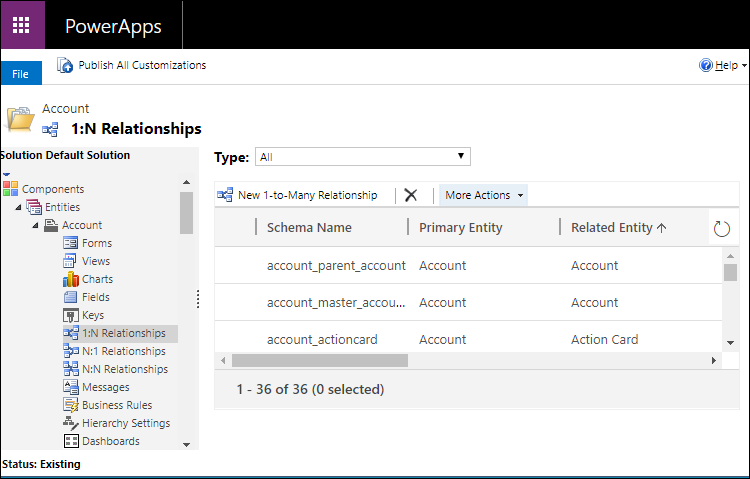
Suhteiden luominen
Valitse taulukkosuhteita tarkasteltaessa komentopalkissa Uusi yksi moneen -suhde tai Uusi monta yhteen -suhde.
Huomautus
Jos komennot eivät ole käytettävissä, taulukkoon ei voi luoda mukautettua suhdetta.
Kumpikin asetus avaa lomakkeen, joka näyttää seuraavalta. Ero on se, että määritettynä on joko Ensisijainen taulukko- tai Liittyvä taulukko -sarake.
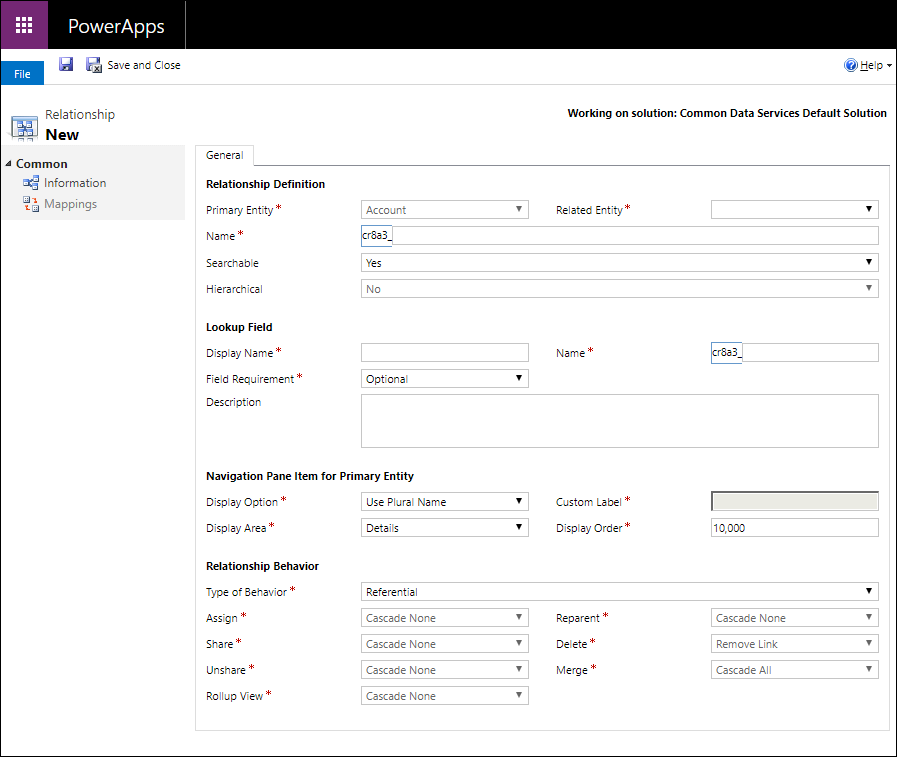
- 1:N-suhteen Ensisijainen taulukko -määrityksenä on nykyinen taulukko
- N:1-suhteen Liittyvä taulukko -määrityksenä on nykyinen taulukko
Seuraavat sarakkeet on määritettävä, jotta taulukkosuhteen voi tallentaa:
| Pakollinen sarake | Kuvaus |
|---|---|
| Ensisijainen taulukko | Tämä taulukko on liittyvässä taulukossa luodun valintasarakkeen kohdetyyppi. |
| Liittyvä taulukko | Tähän taulukkoon lisätään valintasarake liittämää taulukkorivit päätaulukon riviin. |
| Nimi | Suhteen nimi. Arvo luodaan ensisijaisen ja liittyvän taulukon arvojen perusteella. Tämän sarakkeen etuliitteeksi tulee ratkaisujulkaisijan mukautettu etuliite. |
| Hakusarakkeen näyttönimi | Liittyvälle taulukolle luotavan hakusarakkeen lokalisoitava teksti. Tämä on yleensä sama kuin ensisijaisen taulukon näyttönimi. Sen voi muuttaa myöhemmin. |
| Hakusarakkeen nimi | Liittyvälle taulukolle luotavan hakusarakkeen nimi. Arvo luodaan hakusarakkeen näyttönimen perusteella. Tämän sarakkeen etuliitteeksi tulee ratkaisujulkaisijan mukautettu etuliite. |
Voit napsauttaa ![]() tallentaaksesi taulukon ja jatkaa muokkaamista. Lisätietoja: Suhteiden muokkaaminen
tallentaaksesi taulukon ja jatkaa muokkaamista. Lisätietoja: Suhteiden muokkaaminen
Huomautus
Jos Nimi- tai Hakusarakkeen nimi -arvot on jo määritetty järjestelmään, tallennuksen yhteydessä näyttöön tulee virhesanoma. Muokkaa arvoja niin, että ne ovat yksilöllisiä, ja yritä uudelleen.
Suhteiden muokkaaminen
Valitse taulukkosuhteiden tarkasteltaessa taulukko, jota haluat muokata. Seuraavia taulukkosuhteen ominaisuuksia voi muokata suhteen luomisen jälkeen.
Huomautus
Hallitun ratkaisun julkaisija voi estää heidän ratkaisunsa osana olevien suhteiden jotkin mukautukset.
Taulukkosuhteen ominaisuudet
Nämä ominaisuudet koskevat suhdetta.
| Column | Kuvaus |
|---|---|
| Haettavissa | Määrittää, näkyykö tämä suhde mallipohjaisen sovellusten Erikoishaku-kohdassa. Valitse Ei, jos tämä suhde ei ole yritykselle tärkeä. |
| Hierarkkinen | Tämä asetus otetaan käyttöön vain itseen viittaavissa suhteissa. Määrittää, käytetäänkö taulukkoa taulukon hierarkian määrittämiseen. Tärkeää: Kun tämän ominaisuuden koostesarakkeet määritetään, prosessit ja näkymät voidaan määrittää tästä ominaisuudesta riippuvaisiksi. Jos myöhemmin muutat tätä arvoa, hierarkiasta riippuvaiset ominaisuudet eivät toimi. Lisätietoja: Hierarkkisesti järjestettyjen tietojen määrittäminen ja kysely |
Hakusarake
Nämä ovat liittyvälle taulukolle luodut hakusarakkeen ominaisuudet. Ominaisuuksia voi muokata tässä tai suoraan hakusaraketta muokkaamalla. Joitakin sarakkeen ominaisuuksia ei voi muokata suhteessa. Lisätietoja: Sarakkeen muokkaaminen
| Column | Kuvaus |
|---|---|
| Näyttönimi | Liittyvälle taulukolle luotavan hakusarakkeen lokalisoitava teksti. |
| Sarakevaatimus | Määrittää, onko sarakkeessa oltava tietoja, ennen kuin mallipohjaisen sovelluksen lomake voidaan tallentaa. Lisätietoja: Sarakevaatimuksen asetukset |
| Kuvaus | Anna käyttäjälle sarakkeen käyttämistä koskevat ohjeet. Käyttäjät näkevät nämä kuvaukset työkaluvihjeinä mallipohjaisissa sovelluksissa, kun käyttäjä pitää hiiren osoitinta sarakkeen otsikon päällä. |
Ensisijaisen taulukon siirtymisruudun kohde
Ensisijaisesta taulukosta voi siirtyä liittyviin riveihin. Näitä tietoja käytetään mallipohjaisissa sovelluksissa liittyvien taulukkorivien näytön hallintaan. Näitä asetuksia voi myös muokata lomake-editorin avulla.
| Column | Kuvaus |
|---|---|
| Näyttöasetus | Liittyvien taulukoiden luettelon näyttötapa. Lisätietoja: Näyttöasetukset |
| Mukautettu otsikko | Määritä lokalisoitava teksti, jota käytetään monikkonimen sijaan, kun valitset näyttöasetukseksi Käytä mukautettua otsikkoa. |
| Näyttöalue | Valitse jokin käytettävissä olevista ryhmittelyistä tämän luettelon näyttöä varten. Käytettävissä olevat asetukset ovat: Tiedot (yleiselle ryhmälle), Markkinointi, Myynti ja Palvelu. |
| Näyttöjärjestys | Määrittää, missä kohdassa näyttöaluetta siirtymiskohde näytetään. Sallittujen lukujen alue alkaa luvusta 10 000. Siirtymiskohteet, joilla on matalampi arvo, ovat korkeampiarvoisten suhteiden yläpuolella. |
Näyttöasetukset
Nämä ovat käytettävissä olevat näyttöasetukset:
| Asetus | Kuvaus |
|---|---|
| Älä näytä | Älä näytä tämän suhteen liittyviä taulukoita. |
| Käytä mukautettua otsikkoa | Kun tämä asetus valitaan, Mukautettu otsikko -sarake otetaan käyttöön ja voit määrittää monikkonimen sijaan käytettävän lokalisoitavan tekstin. |
| Käytä monikollista nimeä | Käytä liittyvälle sarakkeelle määritettyä monikollista näyttönimeä. |
Suhteen käyttäytyminen
Voit määrittää tässä liittyvien taulukoiden vakiotoimintatavat. Nämä tiedot ovat tärkeitä, koska niiden avulla varmistetaan tietojen yhtenäisyys. Tietojen avulla voi myös automatisoida yrityksen liiketoimintaprosesseja.
Tarkastellaan esimerkkiä.
Oletetaan, että sinulla on uusi myyjä ja haluat delegoida hänelle osan toiselle myyjälle delegoiduista mahdollisuuksista. Kuhunkin mahdollisuusriviin voidaan riittää useita tehtäväaktiviteetteja. Haluat löytää uudelleendelegoitavat mahdollisuudet helposti ja delegoida ne uudelle myyjälle. Mutta mitä tapahtuu tehtäväaktiviteeteille, jotka on liitetty mahdollisuuksiin? Haluatko avata kunkin tehtävän ja päättää, delegoidaanko nekin uudelle myyjälle? Luultavasti et. Sen sijaan voit antaa suhteen soveltaa automaattisesti vakiosääntöjä. Näitä sääntöjä sovelletaan vain uudelleendelegoitavien mahdollisuuksien tehtäväriveihin. Vaihtoehtosi ovat:
- Uudelleendelegoi kaikki aktiiviset tehtävät.
- Uudelleendelegoi kaikki tehtävät.
- Älä uudelleendelegoi tehtäviä.
- Uudelleendelegoi kaikki tehtävät, jotka on delegoitu mahdollisuuden edelliselle omistajalle.
Suhde voi ohjata, kuinka ensisijaisen taulukon riville suoritetut toiminnot leviävät alaspäin liitetyn taulukon riveille.
Useita erilaisia toimintatapoja voidaan ottaa käyttöön tiettyjen toimintojen yhteydessä.
Toimintatavat
Seuraavassa ovat määritettävissä olevat toimintatavat.
| Toimintatapa | Kuvaus |
|---|---|
| Limittäisyys | Suorita toiminto kaikille aktiivisen liittyvän taulukon riveille. |
| Kaikki limittäin | Suorita toiminto kaikille liittyvän taulukon riveille. |
| Ei mitään limittäin | Älä tee mitään. |
| Poista linkki | Poista kaikkien liittyvien rivien hakuarvo. |
| Rajoita | Estä ensisijaisen taulukon rivin poistaminen, kun liittyvän taulukon rivejä on. |
| Käyttäjän limittäin | Suorita toiminto kaikille liittyvän taulukon riveille, joilla on sama omistaja kuin ensisijaisen taulukon rivillä. |
Toiminnot
Seuraavat toiminnot voivat käynnistää tiettyjä toimintatapoja:
| Column | Kuvaus | Valinnat |
|---|---|---|
| Delegoi | Mitä tapahtuu, kun ensisijaisen taulukon rivi delegoidaan jollekin toiselle? | Limitä kaikki Limitys on aktiivinen Käyttäjän omistamien limittäminen Ei mitään limittäin |
| Määritä ylätaso uudelleen | Mitä tapahtuu, kun ylätason suhteen liittyvän taulukon hakuarvoa muutetaan? Lisätietoja: Ylätason taulukkosuhteet |
Limitä kaikki Limitys on aktiivinen Käyttäjän omistamien limittäminen Älä limitä mitään |
| Jaa | Mitä tapahtuu, kun ensisijaisen taulukon rivi jaetaan? | Limitä kaikki Limitys on aktiivinen Käyttäjän omistamien limittäminen Älä limitä mitään |
| Poista | Mitä tapahtuu, kun ensisijaisen taulukon rivi poistetaan? | Limitä kaikki Poista linkki Rajoita |
| Poista jako | Mitä tapahtuu, kun ensisijaisen taulukon rivin jako poistetaan? | Limitä kaikki Limitys on aktiivinen Käyttäjän omistamien limittäminen Älä limitä mitään |
| Yhdistäminen | Mitä tapahtuu, kun ensisijaisen taulukon rivi yhdistetään? | Limitä kaikki Älä limitä mitään |
| Koostenäkymä | Mikä on tähän suhteeseen liitetyn koostenäkymän haluttu toimintatapa? | Kaikki limittäin Limittäisyys Käyttäjän omistamien limittäminen Älä limitä mitään |
Toimintatyypin asetukset
Määritä Toimintatyyppi-sarakkeen avulla, käytetäänkö vakiotoimintajoukkoa vai määritetäänkö toimintatavat erikseen.
| Asetus | Kuvaus |
|---|---|
| Ylätaso | Delegoi: Kaikki limittäin Määritä ylätaso uudelleen: Kaikki limittäin Jaa: Kaikki limittäin Poista: Kaikki limittäin Poista jako: Kaikki limittäin Yhdistä: Ei mitään limittäin Koostenäkymä: Ei mitään limittäin | Kaikki limittäin |
| Viittaus | Delegoi: Ei mitään limittäin Määritä ylätaso uudelleen: Ei mitään limittäin Jaa: Ei mitään limittäin Poista: Poista linkki Poista jako: Ei mitään limittäin Yhdistä: Ei mitään limittäin Koostenäkymä: Ei mitään limittäin | Kaikki limittäin |
| Viittaus, poiston rajoitus | Delegoi: Ei mitään limittäin Määritä ylätaso uudelleen: Ei mitään limittäin Jaa: Ei mitään limittäin Poista: Rajoitus Poista jako: Ei mitään limittäin Yhdistä: Ei mitään limittäin Koostenäkymä: Ei mitään limittäin | Kaikki limittäin |
| Limittäisyys määritettävissä | Voit määrittää haluamasi toimintatavan kullekin toiminnolle käytettävissä olevista asetuksista riippuen |
Huomautus
Et ehkä voi käyttää Ylätaso-asetusta, jos jompikumpi taulukoista on jo mukana ylätason taulukkosuhteessa. Lisätietoja: Ylätason taulukkosuhteet
Jos käytät Limittäisyys määritettävissä -kohtaa toimintatapojen määrittämiseen toiminnoille niin, että ne vastaavat toiseen toimintatyyppiin liitettyjä toimintoja, toimintatyypiksi määritetään automaattisesti vastaava tyyppi suhteen tallentamisen yhteydessä.
Suhteiden poistaminen
Valitse taulukon suhteiden tarkastelemisen yhteydessä poistettava taulukkosuhde ja valitse sitten  komento.
komento.
Suhteen poistamisen yhteydessä poistetaan myös liittyvän taulukon hakusarake.
Huomautus
Suhdetta, jolla on riippuvuuksia, ei voi poistaa. Jos olet lisännyt esimerkiksi hakusarakkeen liittyvän taulukon lomakkeesta, sarake on poistettava lomakkeesta ennen suhteen poistamista.
Ylätason taulukkosuhteet
Kullakin taulukkoparilla, jolla voi olla 1:N-suhde, voi olla useita keskinäisiä 1:N-suhteita. Yleensä kuitenkin vain yhtä näistä suhteista pidetään ylätason taulukkosuhteena.
Ylätason taulukkosuhde on mikä tahansa 1:N-taulukkosuhde, jossa seuraavan taulukon ylätason sarakkeen yhden johdannaisasetuksen arvo on tosi.
| Toiminto | Ylätaso | Ei ylätasoa |
|---|---|---|
| Delegoi | Kaikki limittäin Käyttäjän omistamien limittäminen Limittäisyys |
Ei mitään limittäin |
| Poista | Kaikki limittäin | Poista linkki Rajoita |
| Määritä ylätaso uudelleen | Kaikki limittäin Käyttäjän omistamien limittäminen Limittäisyys |
Ei mitään limittäin |
| Jaa | Kaikki limittäin Käyttäjän omistamien limittäminen Limittäisyys |
Ei mitään limittäin |
| Poista jako | Kaikki limittäin Käyttäjän omistamien limittäminen Limitys on aktiivinen |
Älä limitä mitään |
Jos luot esimerkiksi uuden mukautetun taulukon ja lisäät 1:N-taulukkosuhteen ja tilitaulukon, jossa mukautettu taulukko on liittyvä taulukko, voit määrittää kyseisen taulukkosuhteen toiminnot niin, että ne käyttävät Ylätaso-sarakkeen asetuksia. Jos lisäät myöhemmin toisen 1:N-taulukkosuhteen niin, että mukautettu taulukko on viittaava taulukko, voit määrittää toiminnot käyttämään vain Ei ylätasoa -sarakkeen asetuksia.
Yleensä tämä tarkoittaa sitä, että kullakin taulukkoparilla on vain yksi ylätason suhde. Joissakin tapauksissa liittyvän taulukon haku voi sallia suhteelle useita taulukkotyyppejä.
Taulukolla voi esimerkiksi olla Asiakas-haku, joka voi viitata joko yhteyshenkilö- tai tilitaulukkoon. Käytettävissä on kaksi erilaista ylätason 1:N-taulukkosuhdetta.
Aktiviteettitaulukoilla on samanlainen taulukkojen ylätason taulukkosuhteiden joukko, joka voidaan liittää Liittyy-valintasarakkeen avulla.
Rajoituksia asetettaviin toimintatapoihin
Ylätason suhteiden vuoksi taulukkosuhteiden määrittämisessä on tiettyjä rajoituksia, jotka on hyvä muistaa.
- Mukautettu taulukko ei voi olla ensisijainen taulukko sellaisessa suhteessa, jossa on siihen liittyvä limittäinen järjestelmätaulukko. Tämän vuoksi ensisijaisen, mukautetun taulukon ja siihen liittyvän järjestelmätaulukon välillä ei voi olla suhdetta, jossa jokin toiminnon määritys on Kaikki limittäin, Limittäin aktiivinen tai Käyttäjän limittäin.
- Uuden suhteen toimintojen määritys ei voi olla Kaikki limittäin eikä Limittäin aktiivinen tai Käyttäjän limittäin, jos suhteen liittyvä taulukko on jo liittyvänä taulukkona jossain toisessa suhteessa, jonka toimintojen määritys on Kaikki limittäin, Limittäin aktiivinen tai Käyttäjän limittäin. Näin vältetään sellaisten suhteiden muodostuminen, joissa on monta ylätasoa.
Katso myös
Taulukoiden välisten suhteiden luominen ja muokkaaminen
1:N (yksi moneen)- ja N:1 (monta yhteen) -suhteen luominen ja muokkaaminen
1:N (yksi moneen)- ja N:1 (monta yhteen) -taulukkosuhteiden luominen ja muokkaaminen Power Apps -portaalissa
NN: (monta moneen) -suhteen luominen
Huomautus
Voitko kertoa meille dokumentaatiota koskevan kielimäärityksesi? Vastaa lyhyeen kyselyyn. (Huomaa, että tämä kysely on englanninkielinen.)
Kyselyyn vastaaminen kestää noin seitsemän minuuttia. Henkilökohtaisia tietoja ei kerätä (tietosuojatiedot).